Étape 2: Création de plaques de couleurs d’accompagnement
Procédure
- Cliquez sur
 .
. - Utilisez Mode sous Paramètres de qualité pour sélectionner le mode, y compris la couleur d’accompagnement.
- Cliquez sur
 .
. -
Utilisez Couleur spéciale pour sélectionner la couleur d’accompagnement à générer.
Lorsqu’un mode contenant deux couleurs d’accompagnement est sélectionné, utilisez le menu déroulant pour sélectionner la couleur d’accompagnement et configurer ses paramètres.
- Cochez la case Générer une plaque de couleur spéciale. Formes générées
- La plaque de couleur d’accompagnement créée est affichée dans la fenêtre Paramètres des tâches (plaque blanche : rose, plaque brillante : bleu clair, plaque d’apprêt : vert). Vous ne pouvez pas créer de plaque uniquement pour un objet spécifique.
Données sources

Formes générées Image de la plaque de couleur d’accompagnement à créer Fenêtre Paramètres des tâches Zone d'impression La plaque est créée en dessous des objets. 

Hors de la zone d'impression La plaque est créée dans un emplacement où aucun objet n’est présent. 

Image complète La plaque est créée pour toutes les dimensions de la tâche. 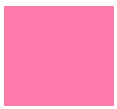

- Spécifiez le paramètre Densité.
- Si vous avez sélectionné un mode contenant deux couleurs d’accompagnement à l’étape 2, utilisez le menu déroulant pour sélectionner la couleur d’accompagnement restante.
- Effectuez les étapes 5 et 6 pour configurer la plaque de couleur d’accompagnement restante.
- Cliquez sur OK.
Cela termine la configuration de la plaque de couleur d’accompagnement.